

Idealliance® G7® ターゲットテストでは、選択した G7® 準拠のシミュレーションプロファイル (GRACoL2013_CRPC6 など) に照らし合わせて、テストに使用される選択した出力用紙におけるカラーマネジメントの精度を検証します。G7® 準拠シミュレーションプロファイルは、Idealliance® により発行された GRACoL プロファイルファミリーに含まれるプロファイルです。
G7® ターゲットテストでは、精度が Idealliance® G7® グレースケールと G7® のターゲットコンプライアンスレベルの要件を満たしているかどうかを判断します。
G7® ターゲットテストに合格するには、テストに使用される用紙ファミリーのキャリブレーションとプロファイル作成を実行する必要があります。ただし、テストに使用される用紙ファミリーが G7® 用紙ファミリーである必要はありません。G7® ターゲットテストは用紙ファミリーのすべての用紙に対して適用されます。
G7® ターゲットテストには、Substrate Corrected Color Aim (SCCA) を使用するものと使用しないものの 2 種類あります。
SCCA を使用しない場合、出力用紙の色がシミュレーションプロファイルの色と一致するかどうかの検証がテストに含まれます。
これは、出力用紙の色が一致しない場合、テストに不合格となる可能性が高いことを意味します。
SCCA を使用する場合、シミュレーションプロファイルのターゲット値が出力用紙の実際の色に合わせて調整され、用紙の色の違いは無視されます。
G7® ターゲットテストに合格するには、出力用紙の色域が、テストに使用される選択したシミュレーションプロファイルの色域と少なくとも同じ大きさである必要があります。たとえば、非コート紙の色域は GRACoL2013_CRPC6 の色域よりも小さくなるため、GRACoL2013_CRPC6 をシミュレーションプロファイルとして使用した場合、非コート紙ではテストに合格する可能性が低くなります。
G7® ターゲットテストは、1 つの手順に組み合わされた 2 つの異なるテストで構成されています。
最初のテストは、G7® グレースケールテストです。このテストでは、グレーが正確に再現されているかどうかが検証されます。
2 番目のテストは、G7® ターゲットテストです。このテストでは、プライマリ (CMY) およびセカンダリ (RGB) およびの単色が被印刷物の色と一致するかどうかが検証されます。
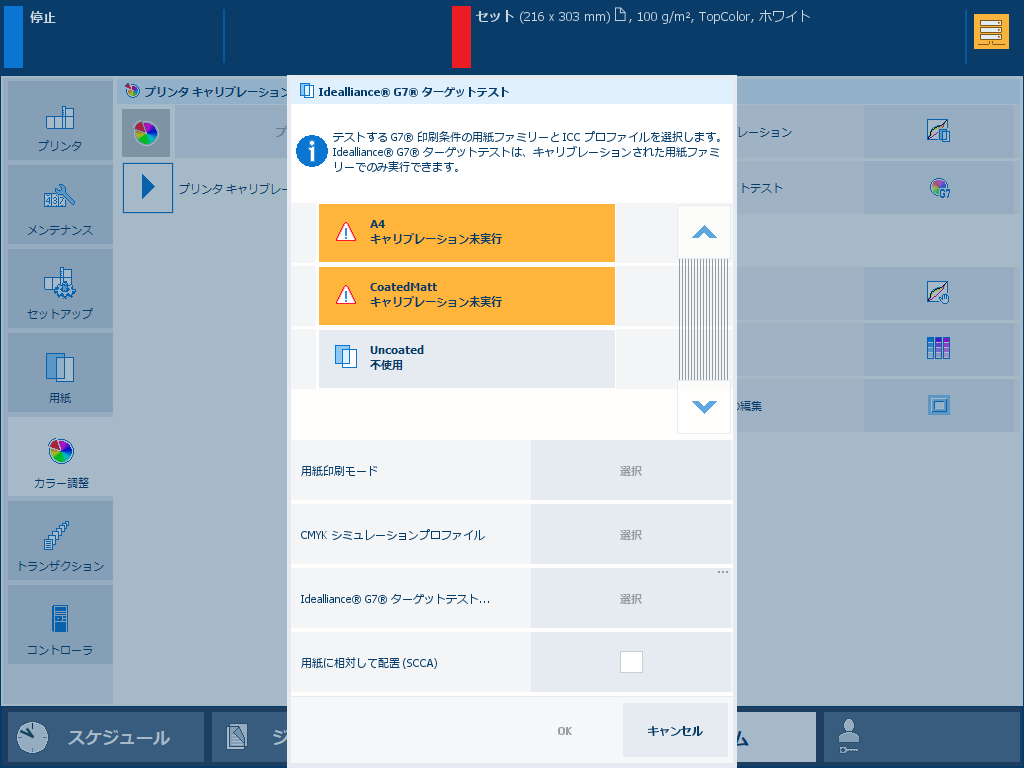 G7® ターゲットテスト
G7® ターゲットテストi1Pro3 分光測色計 (i1Pro2 もサポート)
検証する用紙の用紙ファミリーをキャリブレーションします。
i1Pro3 分光測色計を操作パネルの USB ポートに接続します。
を選択します。
「[用紙印刷モード] 」を選択します。
[CMYK シミュレーションプロファイル] を選択します。
G7® ターゲットテストに使用する用紙を選択します。
用紙をセットします。
必要に応じて [用紙に相対して配置 (SCCA)] チェックボックスを選択します。
[OK] を押します。
操作パネルの指示に従います。
G7® ターゲットテストを実行すると、フィードバックウィンドウに実行された手順の結果が表示されます。
|
緑色のチェックマークアイコンが 3 つ表示されたら、[[OK] ] を押して続行します。 |
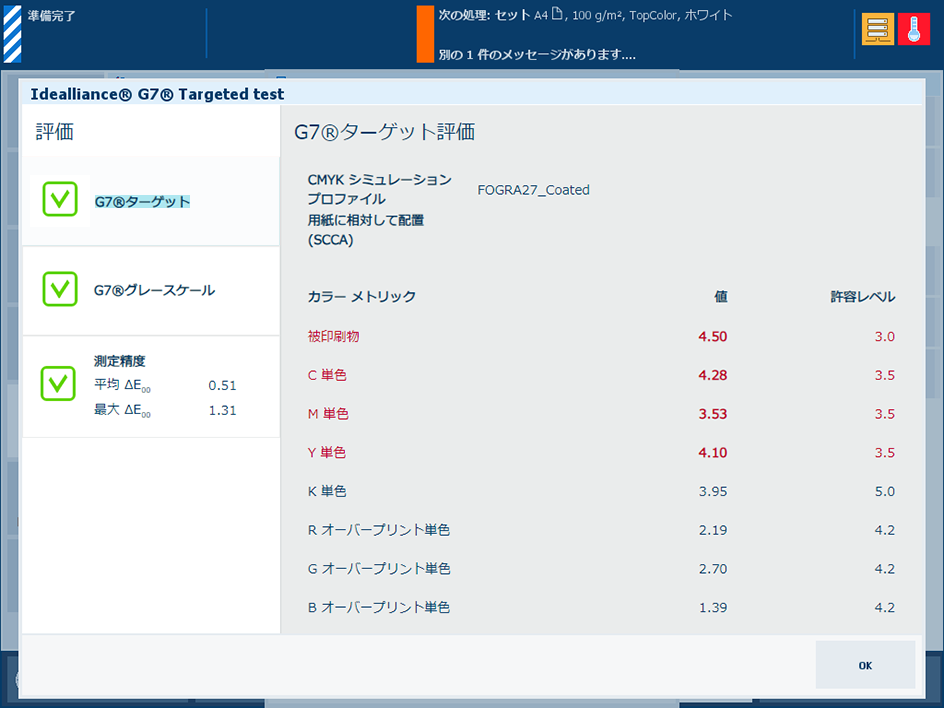 G7® ターゲットテストに合格になった場合のフィードバックウィンドウ
G7® ターゲットテストに合格になった場合のフィードバックウィンドウ |
|
赤の十字が表示された場合:
|
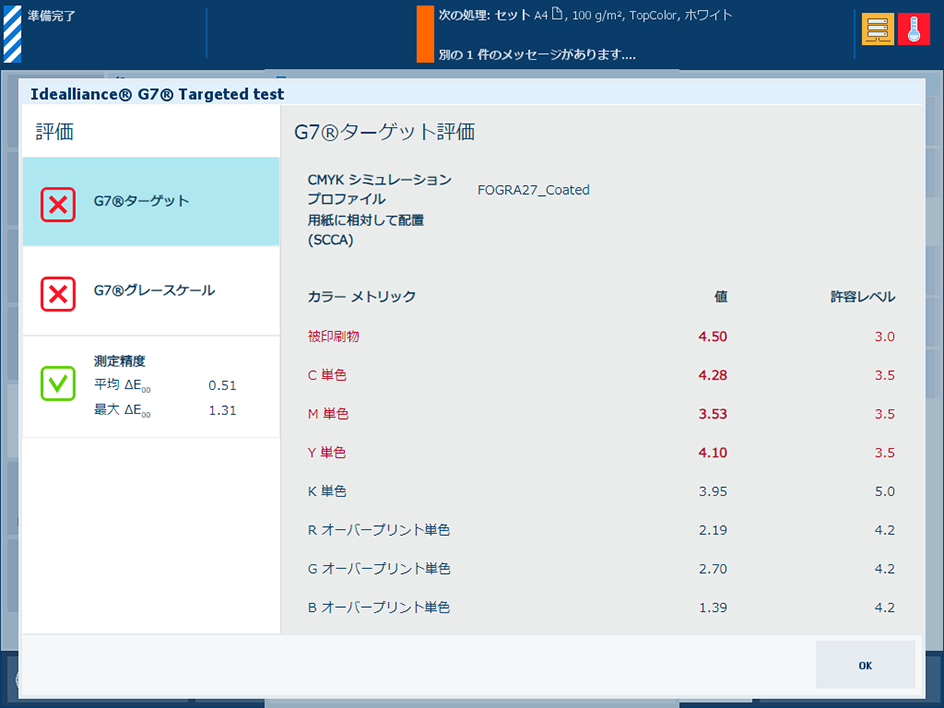 G7® ターゲットテストに不合格となった場合のフィードバックウィンドウ
G7® ターゲットテストに不合格となった場合のフィードバックウィンドウ |
実行した G7® ターゲットテストの詳細レポートを印刷する場合は、[OK] を押します。
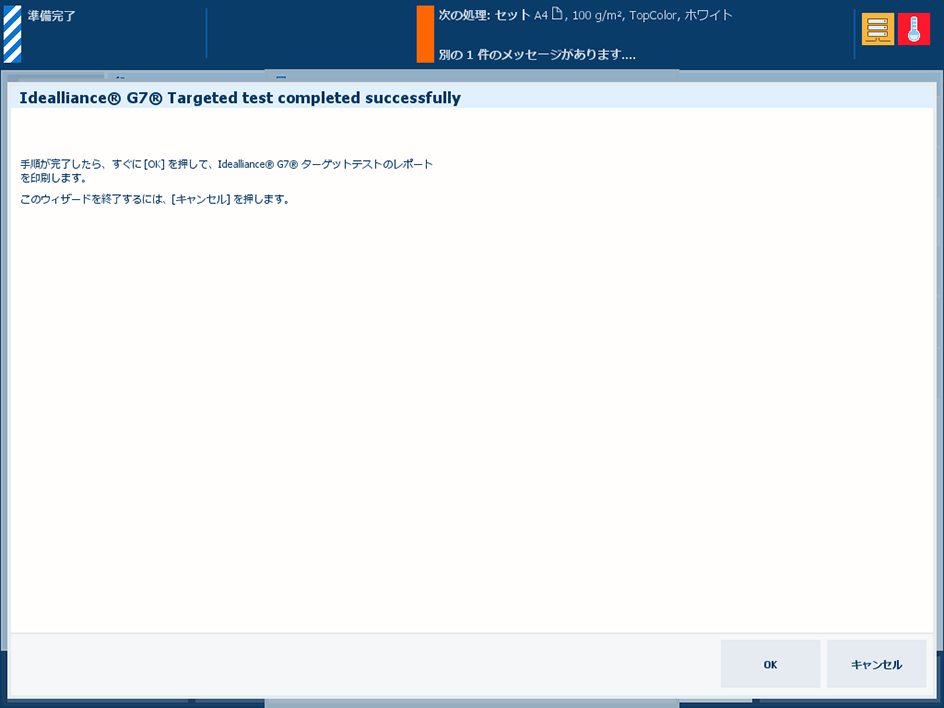 詳細レポートを印刷するオプション
詳細レポートを印刷するオプション実行された G7® ターゲットテストの詳細レポートを Settings Editor でダウンロードすることもできます。
Settings Editor を開き、次に移動します。
[カラー構成] セクションに移動します。
[Idealliance® G7® ターゲットテストのレポートを PDF 形式でダウンロード] を使用して、実行した G7® ターゲットテストのレポートをダウンロードします。
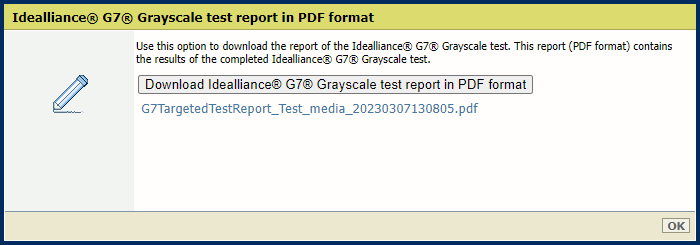
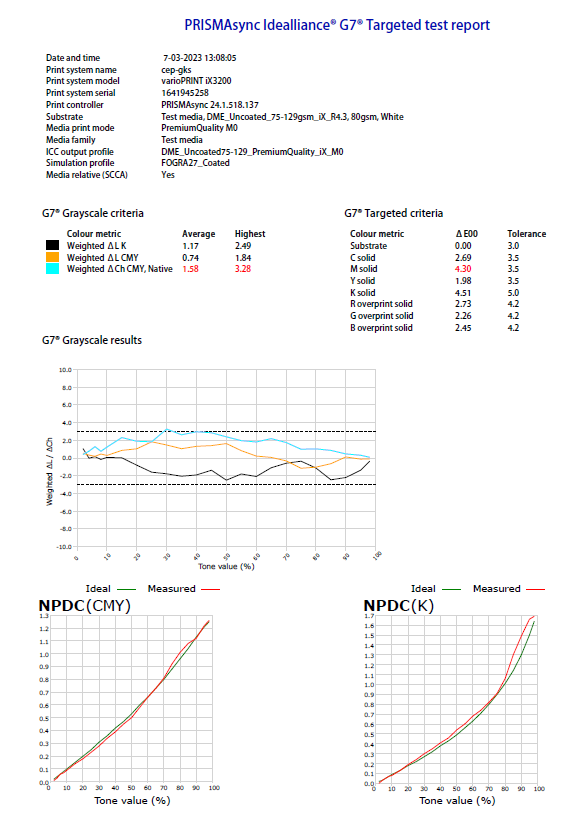 G7® ターゲットテストレポートの例
G7® ターゲットテストレポートの例